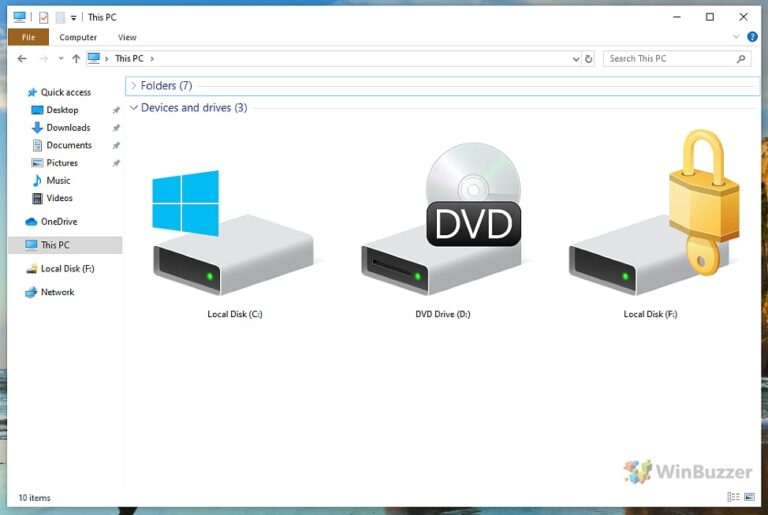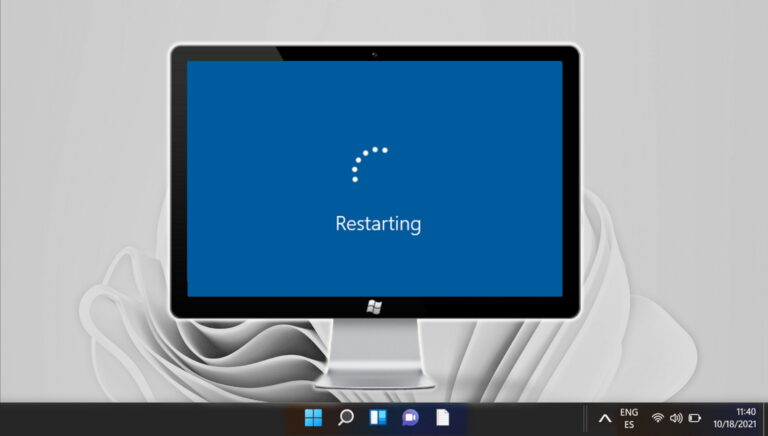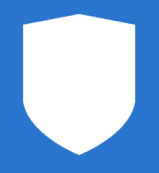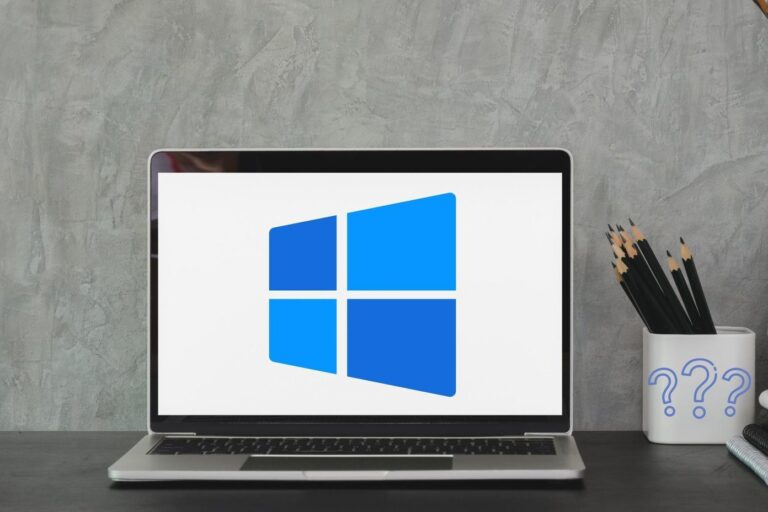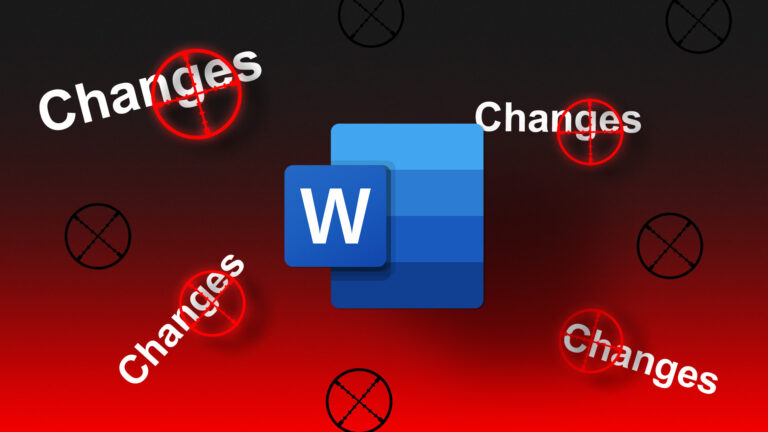Как применить политику безопасности паролей в Windows 7 и 8
Искусственный интеллект поможет тебе заработать!
Мы полагаемся на функции безопасности, такие как двухфакторная аутентификация, для защиты наших онлайн-данных, но мы склонны игнорировать политику паролей наших персональных компьютеров (я сомневаюсь, что многие знают, что это такое). Ваш пароль для входа в Windows так же важен, если не больше, и, следовательно, не обращать на него внимания будет неразумно.
Программы для Windows, мобильные приложения, игры - ВСЁ БЕСПЛАТНО, в нашем закрытом телеграмм канале - Подписывайтесь:)

Дело не в том, что в Windows нет возможности улучшить политику паролей; просто большинство из нас не знают об этой функции. Мы устанавливаем пароли так, как нам удобно, а затем забываем своевременно их менять.
Итак, позвольте мне показать вам все политики паролей, которые вы можете применить в Windows 7 и 8 для повышения безопасности вашего компьютера. Мы также попытаемся понять, что означают эти политики и как они работают.
Применение политики безопасности паролей
Откройте меню «Пуск» и введите «Локальная политика безопасности», чтобы найти и открыть его. Когда окно откроется, перейдите к Настройки безопасности -> Политики учетных записей -> Политика паролей. Здесь вы увидите все правила паролей, которые вы можете применять для всех учетных записей, настроенных в системе.
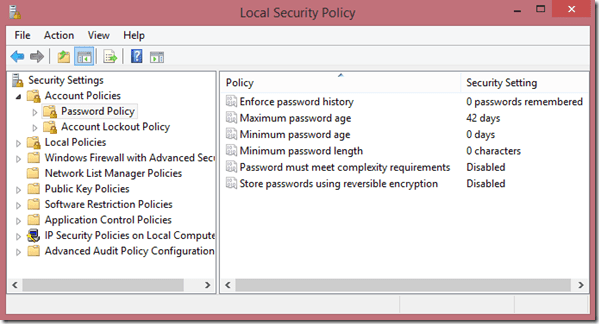
Итак, давайте посмотрим, что означает каждая из этих политик и как их настроить.
Принудительно использовать историю паролей
Этот конкретный модуль будет следить за паролем, который вы используете на своем компьютере, и сохранять его в истории. Теперь, когда вы измените свой пароль в следующий раз, он спросит вас, используете ли вы какой-либо из ваших старых паролей, и заставит вас использовать новый. Windows может записывать последние 24 пароля, но лучше всего установить последние 8 паролей. Чтобы установить значение, откройте политику и установите значение от 0 до 24.
Максимальный срок действия пароля
Эта конкретная политика будет определять, сколько дней вы можете использовать пароль, прежде чем вы будете вынуждены его изменить. Максимальный срок действия пароля может быть установлен в диапазоне от 1 до 999 дней. Поэтому, когда пользователь забывает сменить пароль в этот конкретный период времени, система заставит пользователя сменить пароль.
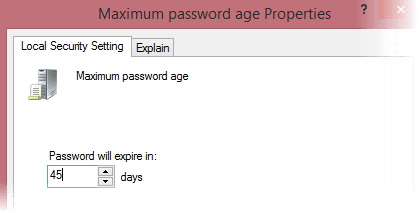
Чтобы отключить политику, просто измените значение на 0, и срок действия пароля пользователя никогда не истечет.
Минимальный срок действия пароля
Эта политика устанавливает минимальное количество дней, в течение которых пользователь должен использовать пароль, прежде чем он сможет его сбросить. В идеале значение не должно превышать 1 день, но, как и максимальный срок действия пароля, его можно установить в диапазоне от 1 до 999 дней. Однако убедитесь, что значение меньше максимального значения пароля.
Минимальная длина пароля
Как следует из названия, эта политика гарантирует, что пароль, используемый пользователями, имеет идеальную длину. Идеальная длина пароля должна быть не менее 8 символов, но это может быть любое значение от 1 до 14.
Пароль должен соответствовать требованиям сложности
Это один из самых важных параметров, который необходимо настроить, если вы хотите, чтобы пользователь установил безопасный пароль, который трудно обойти.
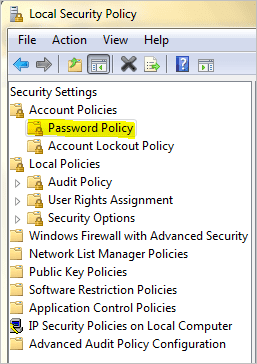
Если эта политика включена, пароли должны соответствовать следующим минимальным требованиям:
- Не содержать имя учетной записи пользователя или части полного имени пользователя, длина которых превышает два последовательных символа.
- Длина не менее шести символов
- Содержат символы из трех из следующих четырех категорий:
- Английские прописные буквы (от A до Z)
- Английские строчные буквы (от a до z)
- Базовые 10 цифр (от 0 до 9)
- Небуквенные символы (например, !, $, #, %)
- Требования сложности применяются при изменении или создании паролей.
Хранить пароль с помощью обратимого шифрования
Этот параметр безопасности определяет, будет ли операционная система хранить пароли с использованием обратимого шифрования. Я мало что знаю о технических деталях, связанных с политикой, но суть в том, что она будет шифровать пароль, когда он хранится в системе.
Вывод
Итак, это были 6 политик, которые вы можете включить в своей системе Windows, чтобы убедиться, что применяются защищенные политики паролей, а ваши данные остаются в безопасности от несанкционированного доступа.
Эти политики могут быть не очень полезны для обычного конечного пользователя, но если вы ведете малый бизнес и используете ПК с Windows в своем офисе, важно, чтобы вы, как администратор, включили это для всех пользователей.
Лучшие фото кредита: Unquabain
Программы для Windows, мобильные приложения, игры - ВСЁ БЕСПЛАТНО, в нашем закрытом телеграмм канале - Подписывайтесь:)